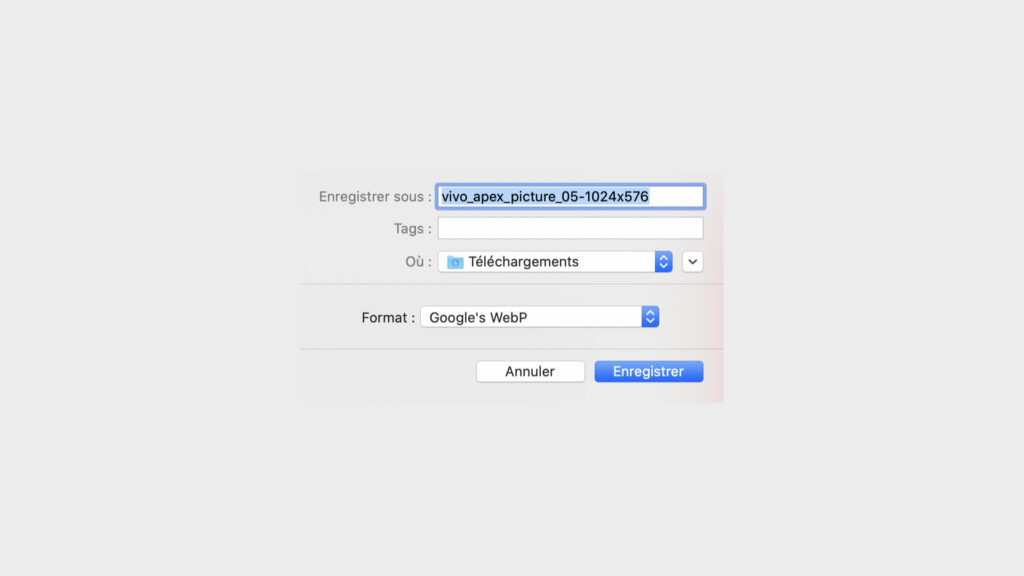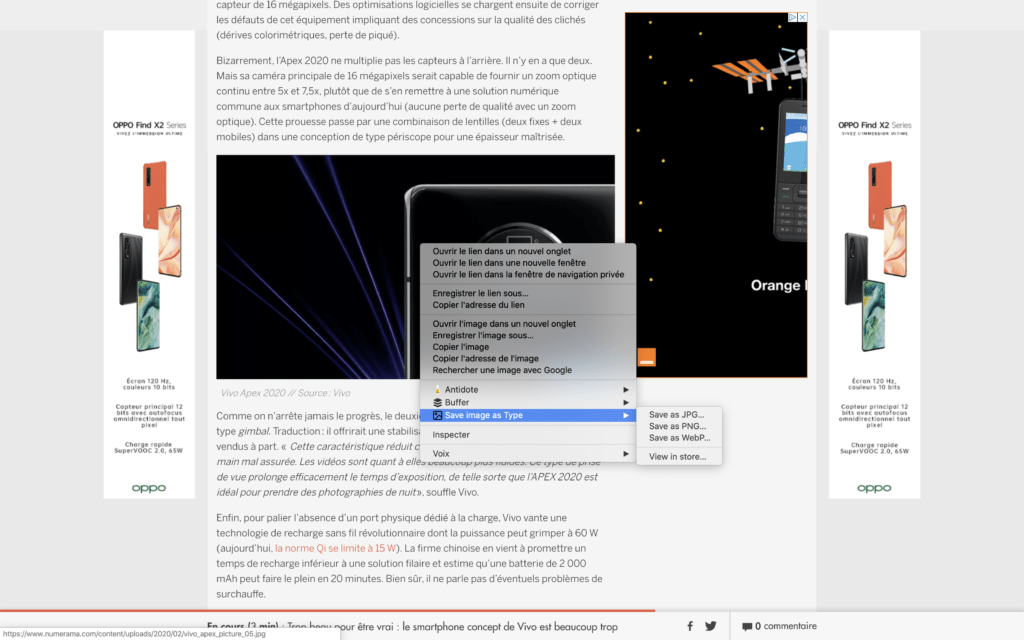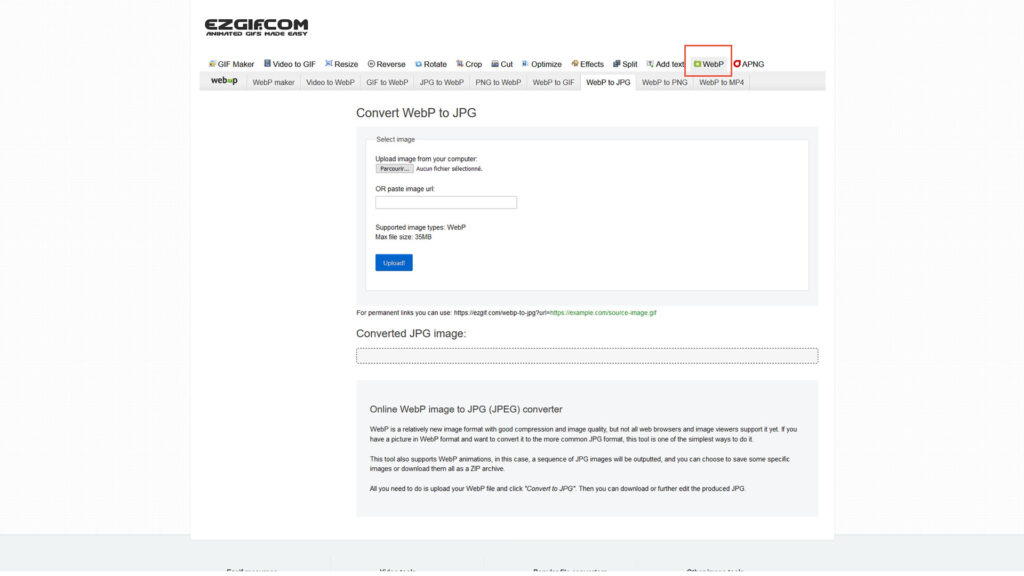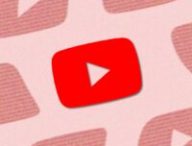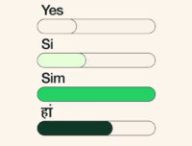Peut-être l’avez-vous remarqué : de plus en plus d’images sur le web sont servies en WebP. Conçu au départ par l’entreprise américaine On2 Technologies, rachetée en 2010 par Google, ce format présente des caractéristiques tout à fait bénéfiques pour le web. Mais s’il est aujourd’hui géré par les principaux navigateurs, il peut toutefois causer des frictions au quotidien.
Ainsi, peut-être vous êtes-vous retrouvé dans ce cas de figure où, après avoir enregistré une image sous ce format, vous n’avez pas pu l’ouvrir avec l’un de vos logiciels, contrairement aux très répandus PNG et JPEG. Cela peut arriver par exemple si vous utilisez un programme qui n’a pas été mis à jour ces derniers temps et qui n’a peut-être pas récupéré le support du WebP.
Il y a toutefois une bonne nouvelle : il est tout à fait possible de convertir une image WebP dans un autre format. Plusieurs méthodes existent. Tour d’horizon.
C’est quoi le format WebP ?
Le WebP est un format d’image dont l’intérêt est de réduire le poids des fichiers de façon significative. Pensé pour le web (son nom signifie probablement « Web Picture » ou « Web Photo »), il est moins lourd que les formats plus répandus que sont le JPEG et le PNG. Or, comme les images WebP s’affichent plus vite, car elles sont moins lourdes, on a dit du WebP qu’il « accélérait le web ».
Le WebP est plutôt récent, car il a fêté en 2020 ses dix ans. C’est Google qui en a fait la promotion initiale à partir de 2010, et on comprend pourquoi : ses activités l’amènent à stocker des milliards et des milliards de photos. Rien que YouTube, par exemple, avec les vignettes des photos. D’ailleurs, la plateforme de vidéos s’en est emparée à partir de 2014, pour réduire l’espace de stockage et soulager la bande passante.
Du côté des navigateurs, l’adoption a été progressive au cours de la dernière décennie. En plus de Google Chrome, Microsoft Edge et Mozilla Firefox s’y sont mis fin 2018. Par la suite, tous les autres navigateurs basés sur Chromium ont aussi adopté WebP : Opera, Vivaldi, Brave et une cascade d’autres de plus petite envergure. Safari d’Apple a aussi sauté le pas en 2020.
Selon Google, « les images sans perte WebP sont 26 % plus petites en taille que les images PNG. Les images WebP avec perte sont 25-34 % plus petites que les images JPEG comparables avec un indice de qualité SSIM équivalent ». Le SSIM est un acronyme signifiant « Structural Similarity ». Il s’agit d’une mesure de similarité entre deux images numériques.
Le WebP a un intérêt non négligeable pour les internautes. Dans le cas où l’on ne bénéficie pas d’une connexion en haut, très haut voire ultra haut débit (c’est-à-dire de la 4G ou de la 5G côté mobile, ou de l’ADSL, du VDSL, du câble ou de la fibre optique côté fixe), il est appréciable que des images bien plus légères soient servies au public, lui évitant d’attendre très longtemps ou de brûler son forfait Internet.
Comment mettre une image WebP en JPG ?
Convertir des images WebP en JPG avec Firefox
Il existe des modules complémentaires pour Firefox qui permettent de choisir un autre format d’image au moment du téléchargement, comme le JPEG ou le PNG. Si vous êtes à la recherche d’une extension de ce type, jetez donc un œil à la très bien nommée « Save webP as PNG or JPEG ». Son utilisation est enfantine. Pour en savoir plus, rendez-vous dans notre article dédié.
Convertir des fichiers WebP en JPG avec Chrome
Comme Firefox, Google Chrome autorise l’ajout d’add-ons pour personnaliser l’expérience de la navigation. Du coup, vous pouvez là aussi installer un module complémentaire pour convertir, au moment du téléchargement, une image servie en WebP dans un autre format plus simple à manipuler. Nous avions retenu « Save Images as Type ». Nous avons écrit un bref guide pour vous accompagner.
Convertir des images WebP en JPG sur Edge
Savez-vous que Edge, le navigateur de Microsoft, a les mêmes bases que Chrome ? Dès lors, il est possible d’installer les mêmes modules. Il faut juste autoriser les extensions provenant d’autres magasins, si vous ne l’avez pas fait avant. On vous conseille bien sûr de prendre la même extension, « Save Images as Type ». Edge a aussi sa boutique d’add-ons, mais nous ne connaissons pas la valeur de ce qui est proposé.
Convertisseurs WebP en JPG sur le net
De nombreux autres navigateurs web existent et il serait difficile de faire un inventaire à la Prévert pour pointer chaque cas particulier. Ce que l’on peut toutefois observer, c’est que les navigateurs partageant les mêmes fondations techniques que Chrome sont a priori en mesure d’utiliser le Chrome Web Store. C’est le cas par exemple d’Opera et de Vivaldi. C’est aussi ce que fait Edge, au passage.
Dans le cas toutefois où le navigateur que vous utilisez ne gère aucun add-on pouvant faire ce changement de format, une solution de secours consiste à passer par un site offrant ce service. Il en existe une ribambelle. Vous pouvez bien sûr choisir vous-même votre outil de conversion en faisant une recherche en ligne, mais à toutes fins utiles nous vous invitons à jeter un coup d’œil à EZ Gif, dont l’interface est plutôt simple.
Le site contient en effet un onglet général WebP dans lequel un sous-menu est proposé avec une liste d’actions possibles : convertir vers un format GIF, JPG, PNG ou même MP4. Vous pouvez également faire une conversion dans le sens inverse, mais aussi générer un fichier WebP à partir d’une vidéo ou créer votre propre fichier WebP. Le site est en anglais, mais les instructions ne devraient pas être hors de portée.
Notez que EZ Gif vous permet soit d’aller chercher une image WebP que vous avez déjà enregistrée sur votre ordinateur, soit de la récupérer depuis un site web, en copiant / collant son lien. Si vous choisissez une conversion vers le format JPEG, vous devrez indiquer le niveau de compression de l’image (plus vous compressez, plus elle sera dégradée, mais légère).
Convertir des fichiers WebP en JPG avec des logiciels
Des programmes informatiques assurent aussi ce type de conversion, que vous soyez sur Windows, macOS ou Linux. C’est le cas par exemple de Paint sur Windows 10, qui gère tout à fait ce format. Lorsque vous ouvrez une image WebP, le logiciel peut l’enregistrer dans un autre format. Il suffit de choisir le type de sortie dans l’option « Enregistrer sous… ». Enfantin.
Windows 10 étant l’un des systèmes d’exploitation les plus répandus, et Paint étant livré par défaut avec l’O.S., nous avons choisi ce cas en guise d’illustration — mais il y a d’autres programmes, pour Windows comme pour les autres plateformes, qui exécutent sans souci cette tâche. Tout dépendra cependant de la génération de votre OS, mais aussi du logiciel utilisé, en particulier s’il s’agit d’une version ancienne.
Cela étant dit, il faut toutefois signaler que le format WebP est un format qui est en quelque sorte issu du web, et pensé pour le web. Toutes les méthodes présentées précédemment (add-ons et convertisseurs en ligne) offrent l’avantage de permettre une conversion des fichiers avant qu’ils n’arrivent sur l’ordinateur, c’est-à-dire avant de devoir se demander si tel ou tel logiciel de tel ou tel système d’exploitation peut gérer le format et le convertir.
+ rapide, + pratique, + exclusif
Zéro publicité, fonctions avancées de lecture, articles résumés par l'I.A, contenus exclusifs et plus encore.
Découvrez les nombreux avantages de Numerama+.
Vous avez lu 0 articles sur Numerama ce mois-ci
Tout le monde n'a pas les moyens de payer pour l'information.
C'est pourquoi nous maintenons notre journalisme ouvert à tous.
Mais si vous le pouvez,
voici trois bonnes raisons de soutenir notre travail :
- 1 Numerama+ contribue à offrir une expérience gratuite à tous les lecteurs de Numerama.
- 2 Vous profiterez d'une lecture sans publicité, de nombreuses fonctions avancées de lecture et des contenus exclusifs.
- 3 Aider Numerama dans sa mission : comprendre le présent pour anticiper l'avenir.
Si vous croyez en un web gratuit et à une information de qualité accessible au plus grand nombre, rejoignez Numerama+.

Toute l'actu tech en un clin d'œil
Ajoutez Numerama à votre écran d'accueil et restez connectés au futur !

Marre des réseaux sociaux ? Rejoignez la communauté Numerama sur WhatsApp !